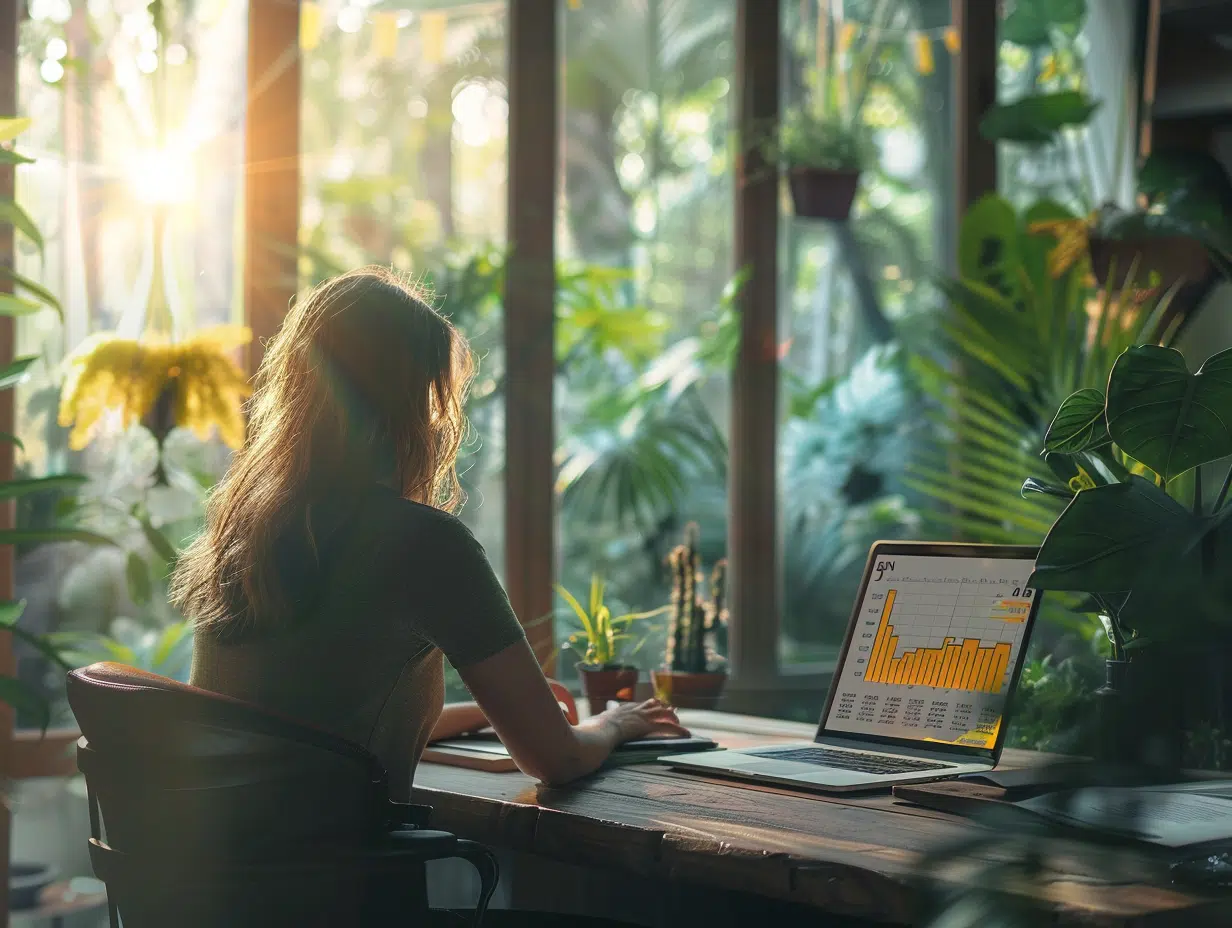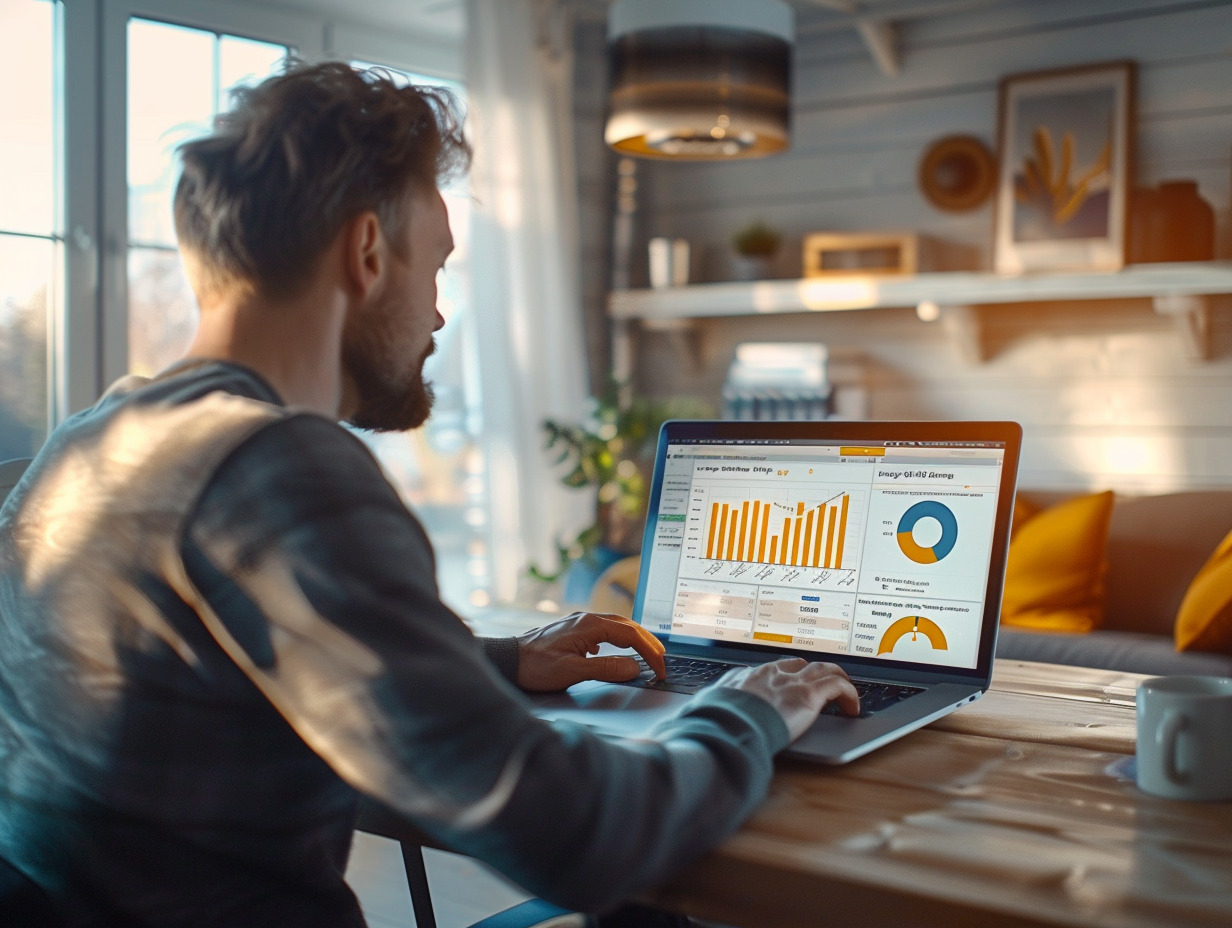Un écran qui refuse d’afficher la moindre barre de progression, une mise à jour qui s’éternise pendant des heures ou qui bloque tout simplement l’accès à votre bureau : c’est le genre de désagrément qui fait naître un soupir collectif chez les utilisateurs de Windows. Face à ce constat, il n’est pas question de se résigner. Voici comment reprendre la main sur vos mises à jour et retrouver un système qui tourne rond.
Comment débloquer les mises à jour sur Windows
Les adeptes de Windows, qu’il s’agisse de leur PC à la maison ou d’un ordinateur professionnel, attendent toujours les mises à jour avec une pointe d’espoir : nouvelle fonctionnalité, correctif de sécurité, amélioration de l’interface… Pourtant, rien n’est plus agaçant qu’une mise à jour qui refuse d’avancer. Si ce scénario vous est familier, plusieurs solutions concrètes s’offrent à vous pour contourner ces blocages et profiter rapidement des nouveautés.
Pour commencer, un contrôle de la connexion Internet s’impose. Une liaison capricieuse suffit à interrompre le téléchargement et à laisser la mise à jour en plan. Un simple redémarrage de l’appareil règle souvent bien des surprises, tout comme la vérification de l’espace de stockage : quand le disque dur approche de la saturation, les mises à jour reculent. Dans certains cas, il faut s’aventurer un peu plus loin, en réinitialisant des paramètres système ou en passant par des outils spécifiques.
Comprendre les causes des mises à jour bloquées
Que vous soyez sous Windows 10 ou Windows 11, les mises à jour récalcitrantes ne font pas de jaloux. Cette situation, fréquemment appelée défaut de mise à jour Windows, concerne de nombreux utilisateurs, malgré les efforts constants de Microsoft pour réduire ces dysfonctionnements. Repérer l’origine du blocage permet d’adopter la bonne stratégie.
Sources potentielles de blocages
Voici les principales raisons qui peuvent expliquer une mise à jour bloquée sur Windows :
- Connexion Internet instable : une connexion irrégulière peut interrompre le téléchargement ou l’installation en plein milieu du processus.
- Manque d’espace de stockage : un disque dur trop rempli empêche Windows de déployer correctement la mise à jour.
- Périphériques USB : certains périphériques connectés au moment de lancer la mise à jour créent parfois des conflits inattendus.
Le rôle des périphériques externes
Les périphériques USB passent souvent sous le radar, mais ils sont loin d’être anodins. Un simple disque dur externe ou une clé branchée peut suffire à bloquer l’installation d’une mise à jour. Avant toute opération, il vaut mieux retirer tous les accessoires USB. Ce geste évite bien des déconvenues, surtout lorsque le problème reste mystérieux.
Impact sur les différentes versions de Windows
Le défaut de mise à jour Windows ne fait pas de distinction entre Windows 10 et Windows 11. Même si Microsoft enchaîne les correctifs et les mises à jour cumulatives, certains utilisateurs doivent toujours faire face à des blocages. Anticiper ces difficultés et préparer son appareil devient alors une précaution salutaire.
Méthodes pour débloquer une mise à jour
Utiliser l’invite de commandes
L’invite de commandes ne se limite pas aux utilisateurs chevronnés. Elle ouvre la voie à des solutions efficaces, accessibles à tous ceux qui veulent aller plus loin. Voici deux commandes à lancer en tant qu’administrateur pour débloquer la situation :
- net stop wuauserv
- net stop bits
Ces instructions mettent à l’arrêt les services de mise à jour et de transfert intelligent en arrière-plan. Pensez ensuite à supprimer le contenu du dossier SoftwareDistribution, là où Windows stocke ses fichiers temporaires liés à la mise à jour.
Utiliser DISM et SFC
Les outils DISM (Deployment Imaging Service and Management Tool) et SFC (System File Checker) sont de précieux alliés pour réparer un système récalcitrant. Il suffit d’exécuter ces deux commandes dans l’invite de commandes :
- dism /online /cleanup-image /restorehealth
- sfc /scannow
Grâce à elles, vous réparez les fichiers système endommagés et restaurez la stabilité de votre ordinateur.
Dépanneur de mises à jour de Windows
Ne négligez pas le dépanneur de mises à jour de Windows intégré au système. Il diagnostique et résout automatiquement une grande partie des problèmes. Rendez-vous dans Paramètres, puis Mise à jour et sécurité, section Dépannage : sélectionnez « Windows Update » pour lancer l’analyse.
Mode sans échec
Parfois, il faut démarrer le système en mode sans échec pour contourner les obstacles. Depuis Paramètres > Mise à jour et sécurité > Récupération, cliquez sur « Redémarrer maintenant » sous Démarrage avancé. Une fois en mode sans échec, relancez l’installation de la mise à jour : l’environnement minimalisé limite les risques d’interférence.
WinRE
L’environnement de récupération WinRE (Windows Recovery Environment) propose un arsenal d’options pour réparer votre PC. Depuis l’écran dédié, choisissez « Réparer l’ordinateur » ; ce menu donne accès à des outils de diagnostic puissants pour débloquer les mises à jour récalcitrantes.
Astuces pour éviter les blocages futurs
Comprendre les causes des mises à jour bloquées
Rappel utile : sur Windows 10 comme Windows 11, la présence de périphériques USB connectés peut empêcher une mise à jour de s’installer. Pour écarter ce type de conflit, prenez l’habitude de retirer tous les périphériques externes avant chaque opération de mise à jour.
Utiliser les outils de résolution de problèmes
Le système propose différents outils pour anticiper les blocages et résoudre rapidement les incidents. Quelques recommandations concrètes à garder sous la main :
- L’utilitaire de résolution des problèmes de Windows Update se trouve dans Paramètres > Mise à jour et sécurité > Dépannage. Choisissez « Windows Update » pour lancer la recherche automatique de solutions.
- Pour résoudre certains blocages liés à la connexion, une réinitialisation des réglages réseau peut tout changer. Rendez-vous dans Paramètres > Réseau et Internet > État, puis cliquez sur « Réinitialiser le réseau ».
Maintenir votre système à jour
Un PC qui reçoit régulièrement les nouvelles mises à jour reste moins vulnérable aux blocages. Activez les mises à jour automatiques et vérifiez régulièrement que tout fonctionne, afin de limiter les mauvaises surprises.
| Outil | Description |
|---|---|
| AOMEI Partition Assistant Professional | Gestion des partitions et migration de l’OS. |
| SoftwareDistribution | Dossier utilisé par Windows Update pour stocker des fichiers temporaires. |
Surveiller les dossiers critiques
Le dossier SoftwareDistribution occupe une place stratégique dans le processus de mise à jour. S’assurer qu’il ne déborde pas de fichiers temporaires limite de nombreux risques. Des outils comme AOMEI Partition Assistant Professional permettent aussi de gérer efficacement vos partitions et d’éviter les conflits qui pourraient venir perturber les installations futures.
En appliquant ces méthodes, les blocages de mises à jour n’ont plus rien d’une fatalité. Restez attentif, anticipez les éventuels pièges, et votre PC ne vous laissera plus jamais attendre devant un écran figé.